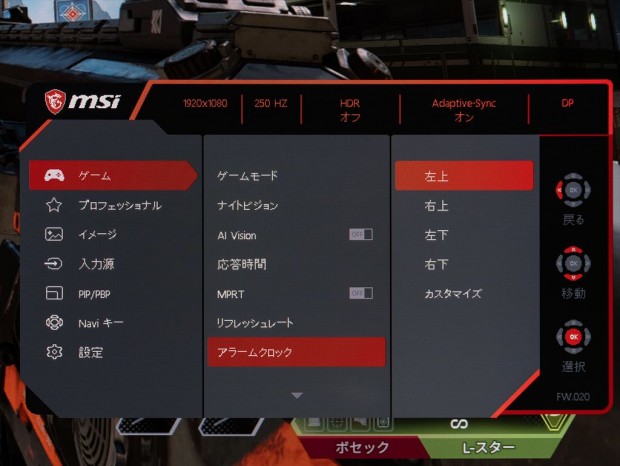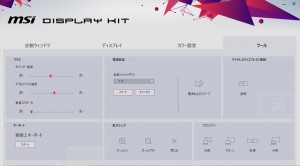ゲームを始める前に設定しておきたい豊富なプリセット機能

|

|
|
5つのプリセットが用意されているゲームタブ
|
ゲーム以外の「プロフェッショナル」から選択できる「プロモード」には「エコ」「ユーザー」「アンチブルー」「ムービー」「オフィス」「sRGB」の6種類のプリセットが用意されている
|
「MAG 255XFV」を設置し無事PCとの接続が完了した後は、各種プリセットを好みの設定に調整していこう。OSDメニューには豊富な設定項目が用意されているが、まずはゲームタブからチェック。独自のカスタマイズができる「ユーザー」のほか、「FPS」「レーシング」「RTS」「RPG」の5つのプリセットから選択できる。映像プリセットには、ほかにも「ナイトビジョン」や「AI Vision」が選べる。
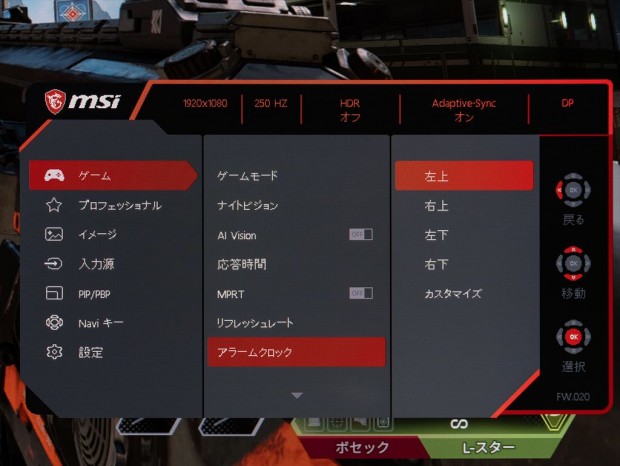
|
|
クールタイムなどの把握に役立つ「アラームクロック」を画面左上にセットできる
|

|

|
|
ゲームに関わらず、画面左上(赤丸部分)に設定したアラームが表示される
|
フレームレートを(赤丸部分)表示することも可能
|
ほかにも、ゲームに有効な機能として、応答速度を選択できる「応答時間」、リフレッシュレート表示のON/OFFと表示位置を設定する「リフレッシュレート」、クールタイムなどの把握に役立つ「アラームクロック」、複数パターンあるクロスヘアを表示してFPSゲームなどのプレイをアシストする「ゲームアシスタンス」などの項目が用意されている。中でも、カウントダウン式のタイマーを表示させる「アラームクロック」は、1秒刻みでカスタマイズが可能。アイテムリスポーンまでの時間やスキルのクールタイムを把握できるため、ゲームにおいて活躍するシーンは多い。

|
|
FPSやバトルロイヤルゲームの練習に便利なクロスヘアを表示する「ゲームアシスタンス」。使いやすい機能だが、ゲームによってはマルチプレイ時は ハードウェアチートに該当する場合があるので注意しよう
|
OS上でディスプレイ設定ができる「Display Kit」
基本的な設定は、専用ユーティリティ「Display Kit」を使用することで、Windows上から簡単に行うことができる。ウインドウの分割、画面の向き、解像度、リフレッシュレート、ビット数、カラー設定から、マウスポインタの動作や電源・スリープの設定、ディスプレイキーボード、ワイヤレスディスプレイなど細部にわたりカスタマイズ可能だ。インストールしておいて損はないので、是非とも導入しておこう。
「MAG 255XFV」を動かしてみる
レビューの最後は、実際に「MAG 255XFV」とゲーミングPCを使った実動インプレッションをお届けしよう。動作検証にあたっては、Core i7-13700KFとGeForce RTX 4080を搭載するMSIのハイエンドゲーミングマシン「Aegis Ti5 13NUG-257JP」を用意。解像度はフルHDのため、十分すぎるスペックだ。